【Windows10を手動で更新】Windows アップデートを手動で実行する方法と実行するときの7つの注意点

Windows10を手動で更新する方法と、Windows アップデートを手動で実行するときの7つの注意点をお伝えしています。
Windows アップデートとは、パソコンのソフトウェアを更新してシステムを最新の状態にすることです。
マイクロソフト社では、セキュリティ上の問題を改善するために無償で定期的にセキュリティパッチを配布しています。
Windows アップデートは、インターネット環境下では自動で実行するように初期設定されていますが、パソコンの電源が入っていないと実行することができません。
更新をためてしまうとパソコンの動きが悪くなることもありますので、自動で実行できなかったときには手動でアップデートをしてあげましょう。
- Windows10を手動で更新する方法
- Windows アップデートを手動で実行するときの7つの注意点
- Windows アップデートを実行した方がいい理由
Windows10を手動で更新する方法
Windows アップデートは、以下の手順で手動で実行することができます。
①「スタートボタン」をクリックします。

②「設定」をクリックします。

③「更新とセキュリティ」をクリックします。
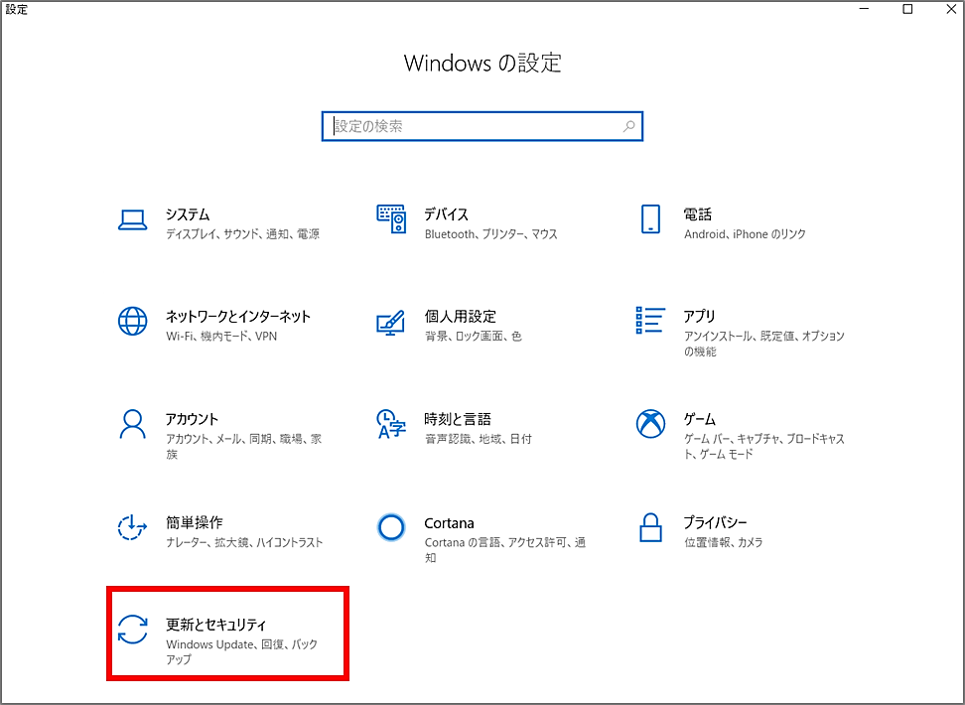
④パソコンの状態に応じてメッセージが表示されるので、メッセージに応じた操作をします。
●「最新の状態です」と表示された場合は、アップデートをする必要はありません。
●気になるときは、「更新プログラムのチェック」をクリックして手動でチェックをしてみましょう。
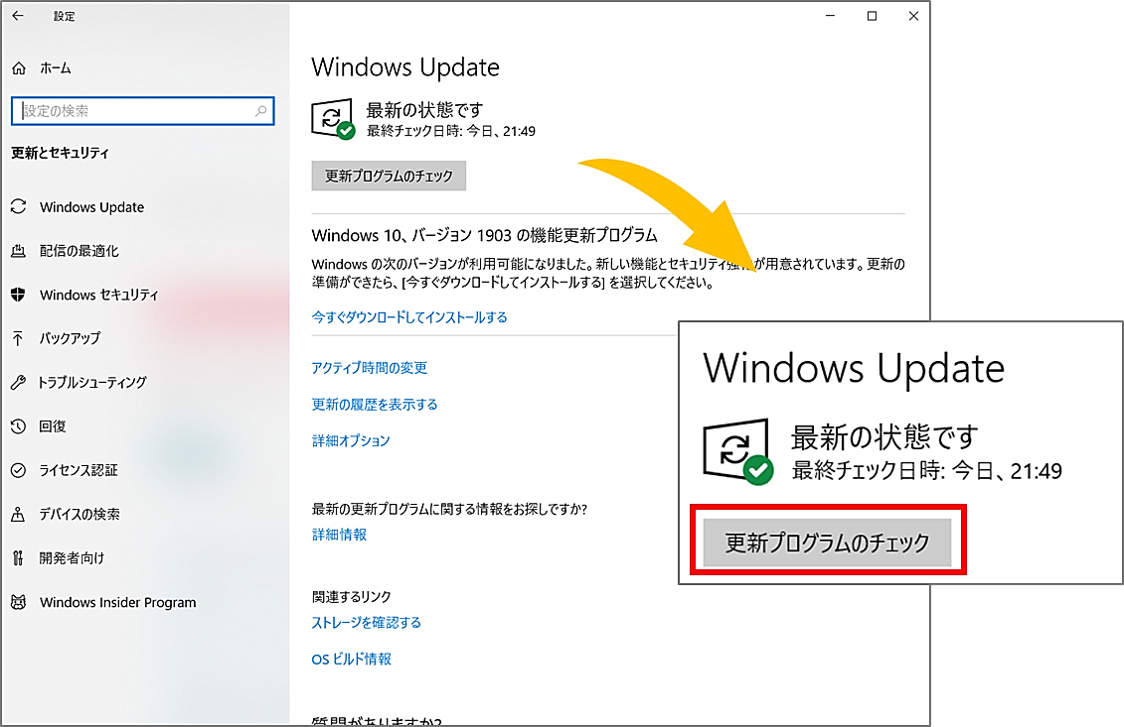
⑤利用可能な更新プログラムがある場合は、自動で更新を実行してくれます。
※更新が終わるまでは、電源を切ったりせず気長に待ちましょう。
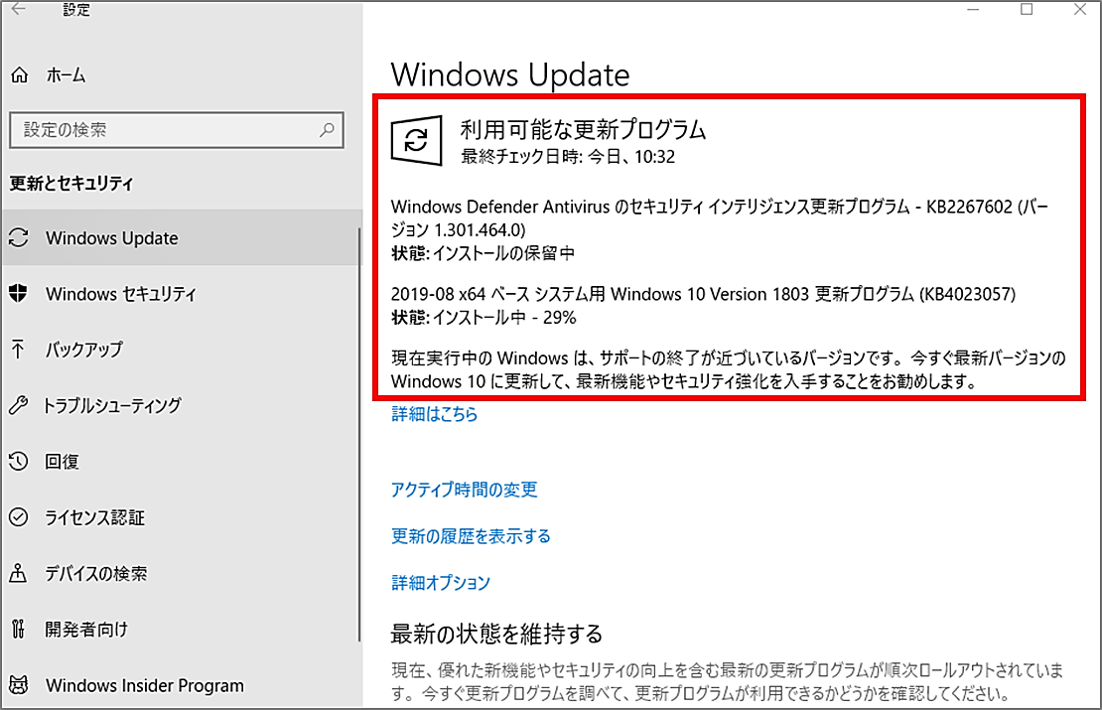
パソコン起動時にソフトが勝手に起動するようになった場合は
Windows アップデートを実行すると、パソコン起動時にワードやエクセルのソフトが勝手に開いてしまうようになったという現象が起こる場合があります。
設定が変更になってしまったのかもしれません。
そんな時には、サインインオプションの設定を変更しましょう。

Windows アップデートを手動で実行するときの7つの注意点
手動で更新をするときには、以下の点に注意をして実行しましょう!
- Windowsアップデートを実行するときは、作業中のソフトウェアは全て閉じる。
- Windowsアップデート実行中に他のソフトの起動はしない。
- Windowsアップデートは、インターネットに接続した状態で実行する。
- Windowsアップデートは、インストールするプログラムやインターネット環境によって時間がかかる場合がある。
※場合によっては、半日以上時間がかかる場合もあります。 - Windowsアップデートの実行中は、再起動のメッセージが表示されたとき以外に、再起動したり電源を切ったりしない。
※再起動したり電源を切ったりすると、Windowsが起動しなくなる可能性があります。 - 基本的に更新プログラムは選択できない。
- モバイルネットワークに接続してアップデートを実行する場合は、自分のモバイルデータ容量に気をつける。
※アップデートの更新プログラムは、数GB単位の容量になる場合がありますので、容量の制限を超過してしまうと、翌月までインターネットの通信速度が極端に遅くなる可能性があります。
Windows アップデートを実行した方がいい理由
パソコンを安全に使うためには、Windows アップデートでパソコンを最新の状態に保っておくことが重要です!
パソコンは、インターネットやメール、ワードやエクセルなど、ソフトウェアを使って動かしています。
これらのソフトウェアは、後から不具合が見つかったり、セキュリティ上に問題が発見されたり、新しい機能の追加が必要になることがあります。
これを修正してくれるのが、Windows アップデートです。
Windows Update を実行することで、以下の点が改善されます。
- 問題点を修正するプログラムや、新しく追加された機能が自動的にダウンロードされる
- パソコンが最新の状態になり、ウイルスやスパイウェアが侵入しにくい状態になる
市販のセキュリティソフトを導入していない場合は特に注意が必要です!
Windows アップデートを実行しないと、無防備な状態でパソコンを使っている状態になってしまいます。

Windows アップデート意外にも実行した方がいいアップデート
 おかっぱちゃん
おかっぱちゃんWindows アップデート意外にもやったほうがいいアップデートってあるの?
以下のアップデート(更新)は必ず実行しましょう!
- Windowsアップデート
- パソコンメーカーのアップデート
自分が所有しているパソコンのメーカーから、必ずアップデートのお知らせがあります - セキュリティソフトのアップデート
セキュリティソフトを使用している場合は、必ずアップデートのお知らせがあります
パソコン初心者の方にありがちなのが、「分からないからとりあえず何もしないで × をクリックして表示を消す」という行動です。
この行動を繰り返すうちに、更新プログラムがたまってしまい、パソコンの調子が悪くなるケースも実際にあります。
まとめ
Windows10を手動で更新する方法と、Windows アップデートを手動で実行するときの7つの注意点をお伝えしてきました。
パソコンが重いと感じた時には、まずは更新がたまっていないかを確認してください!
更新がたまっていて、パソコンの動きが悪くなるというケースは意外に多くあります。
アップデートは自分で出来る簡単なセキュリティ対策の一つ!
無償なので、是非実行しましょう!



